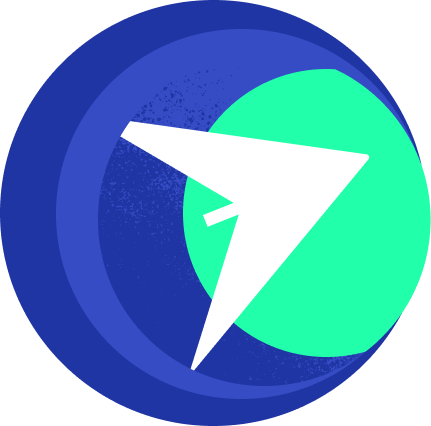Ручное управление
Опция, которая отключает пользователя от бота. Бот перестает реагировать на команды. При срабатывании опции, все сообщения попадают во вкладку ручное управление.
Настраивается ручное управление, как на уровне бота — «Конфигурация > Ручное управление», так и на уровне группы сообщений: блок «Ручное управление».
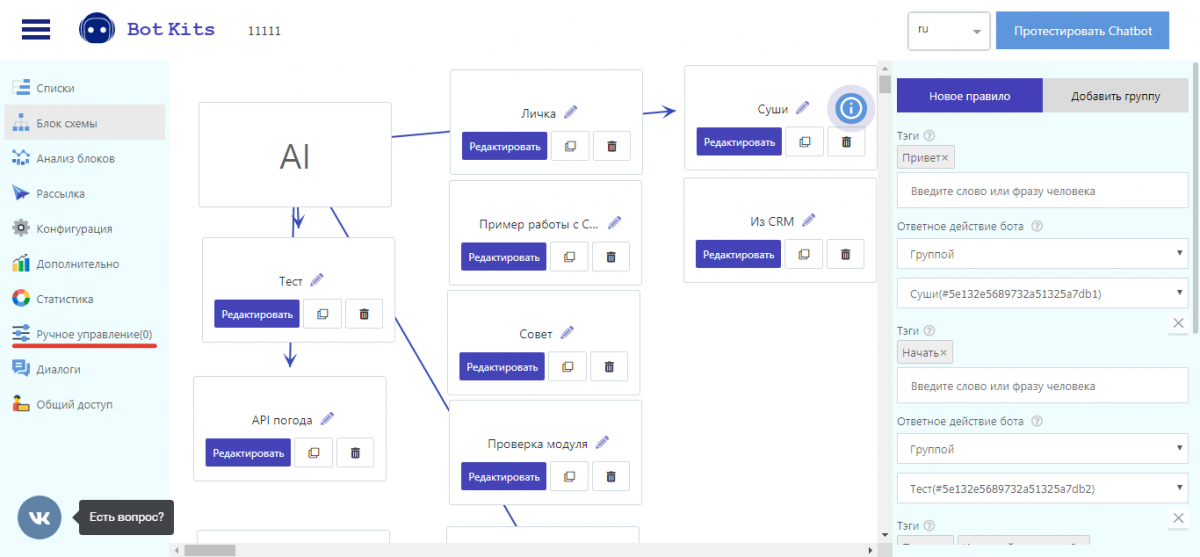
По умолчанию, при создании бота опция выключена. Настройки находятся во вкладке «Конфигурация > Ручное управление».
Какие настройки есть?
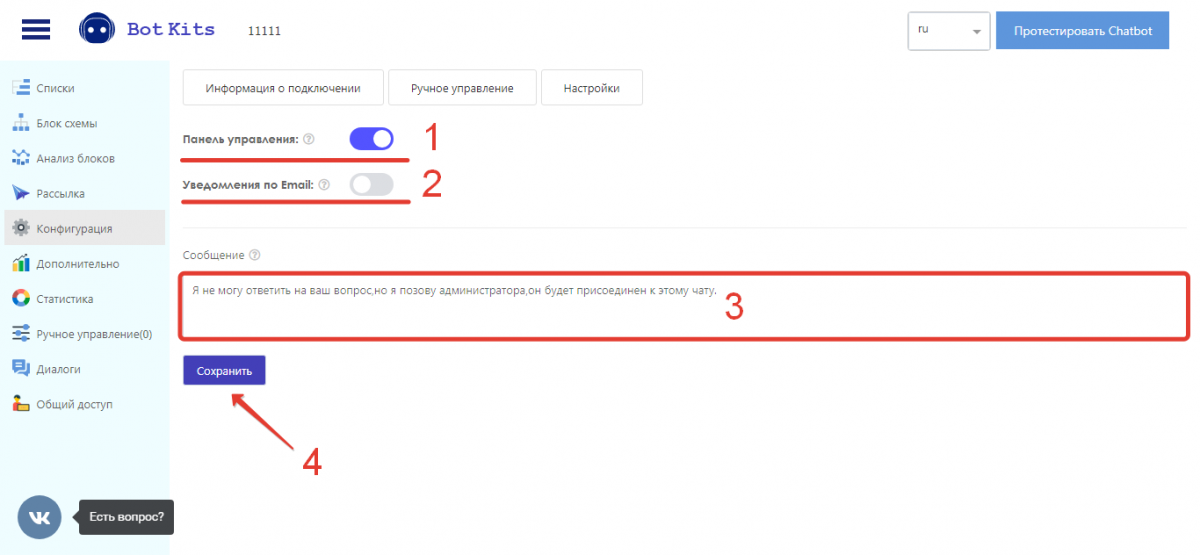
(1 )– включение /отключение опции ручное управление. На скриншоте — опция включена и в чат приходит заранее подготовленное сообщение: «Я не могу ответить на ваш вопрос, я позову администратора, он будет присоединен к этому чату».
(2) – включение /отключение опции отправки уведомления на email. Когда пользователь попадает во вкладку «Ручное управление», то отравляется email с текстом «У вас появился новый пользователь в «Ручном управлении».
(3) – область ввода сообщения, которое выводится при невыполнении подписчиком логики бота. Сообщение можно отредактировать по вашему желанию. Для этого удалите текст и введите свой. Затем нажмите кнопку (4) «Сохранить».
(4) — кнопка «Сохранить». Сохраняет все изменения во вкладке.
Пример
В процессе диалога нужно перевести подписчика на оператора. Как можно это сделать?
Использовать можно 3 варианта
1 вариант
По умолчанию эта опция включена на новых аккаунтах. Переходим в ручное управление во вкладке — «Конфигурация > Ручное управление > Панель управления (Включить-Выключить)». Задаем свой текст, вместо по умолчанию. При срабатывании ручного управления подписчик видит текст и попадает во вкладку «Ручное управление».
2 вариант
В группе сообщений добавить блок «Ручное управление». Блок сработает и переведет подписчика во вкладку «Ручное управление».
3 вариант
Создать новое правило (тег) и связать с группой сообщений, где первое стартовое сообщение — блок ручного управления.
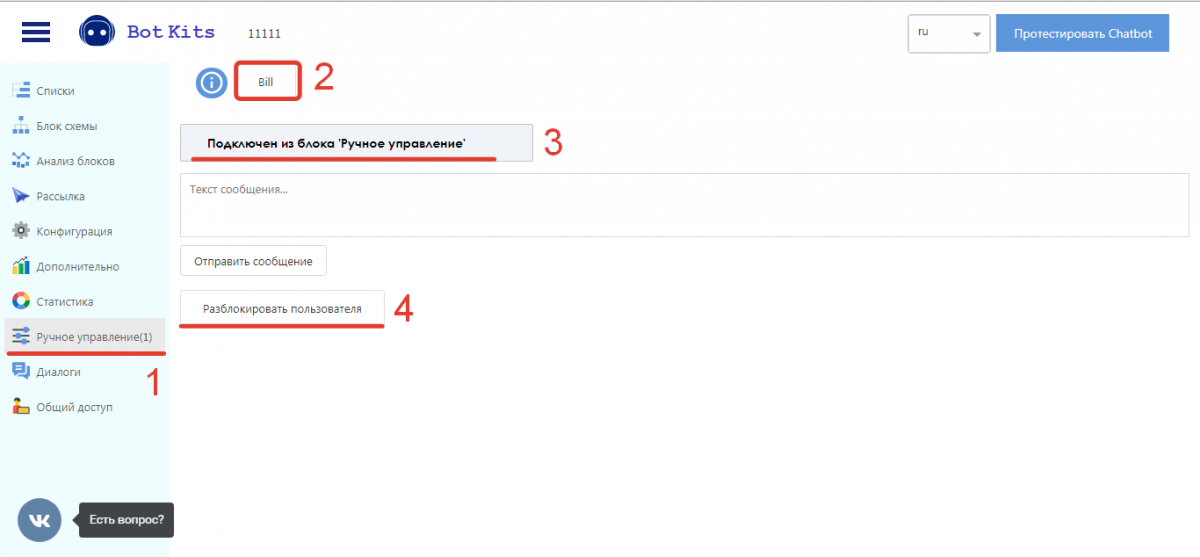
При срабатывании опции подписчик попадает во вкладку «Ручное управление» (1). Срабатывает звуковое и визуальное уведомление. Отображается имя подписчика (2) и в области (3) появляется текст. В случае на скриншоте подписчик подключился из блока «Ручное управление» из группы сообщений. После диалога с подписчиком, нажимаем (4) и разблокируем пользователя для продолжения общения с чат ботом.
Остались вопросы?
Напишите нам в техническую поддержку